தொழிற்சாலையிலிருந்து ஐபோனை மீட்டெடுக்க விரும்புகிறீர்களா? சில நேரங்களில் நாங்கள் எங்கள் ஐபோன் அல்லது ஐபாடில் சேமித்து வைத்திருக்கும் அனைத்து உள்ளடக்கம், தரவு மற்றும் தகவல்களை அழிக்க வேண்டியது அவசியம். ஒருவேளை நாங்கள் அதை விற்கப் போகிறோம் என்பதால், அதை தொழில்நுட்ப சேவையில் விட்டுவிட வேண்டியிருக்கலாம், எப்படியிருந்தாலும், இன்று நாங்கள் உங்களுக்குக் காட்டுகிறோம் எங்கள் ஐபோன், ஐபாட் அல்லது ஐபாட் டச் ஆகியவற்றிலிருந்து அமைப்புகள் மற்றும் தரவை அழிக்க இரண்டு முறைகள் அதன் பெட்டியிலிருந்து அதை எடுத்த நாளில் அதைக் கண்டுபிடித்தபடியே விட்டுவிடுங்கள்.
சாதனத்திலிருந்தே ஐபோன் மற்றும் அமைப்புகளை நீக்கு

நாங்கள் எதிர்பார்த்தபடி, எங்கள் ஐபோன் அல்லது ஐபாட் "புதியது" என்று விட இரண்டு முறைகள் உள்ளன, அவற்றில் ஒன்று நம்மை அனுமதிக்கும் அமைப்புகள் மூலம் ஐபோனை அழிக்கவும் முனையத்தின் மற்றும் இதற்காக நாம் பின்வரும் படிகளைப் பின்பற்ற வேண்டும்:
- ICloud அல்லது iTunes க்கு காப்புப்பிரதியை உருவாக்கவும்.
- "எனது ஐபோனைக் கண்டுபிடி" அம்சத்தை முடக்கு.
- அமைப்புகள் → பொது மீட்டமை என்பதற்குச் செல்லவும்.
- "உள்ளடக்கங்களையும் அமைப்புகளையும் நீக்கு" என்பதைத் தேர்ந்தெடுத்து, திறத்தல் குறியீட்டை நீங்கள் இயக்கியிருந்தால், அதை உள்ளிடுமாறு கேட்கும்.
- கீழே தோன்றும் எச்சரிக்கை செய்தியில் "ஐபோனை அழி" என்பதைக் கிளிக் செய்க.
- ஒரு புதிய எச்சரிக்கை செய்தி செயல்பாட்டை உறுதிப்படுத்தும்படி கேட்கும்.
CLEVER! சில நிமிடங்களில் நீங்கள் உங்கள் ஐபோனை அழித்துவிட்டீர்கள், மேலும் அனைத்து உள்ளடக்கங்களும் அமைப்புகளும் உங்கள் ஐபோன் அல்லது ஐபாடில் இருந்து மறைந்துவிடும், மேலும் நீங்கள் அதை அதன் பேக்கேஜிங்கிலிருந்து வெளியே எடுத்த முதல் நாள் போல இருக்கும்.

ஐடியூன்ஸ் மூலம் உள்ளடக்கம் மற்றும் அமைப்புகளை அழிக்கவும்
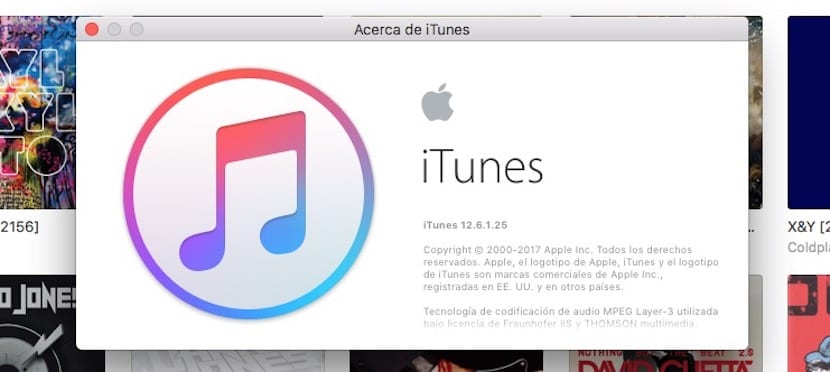
இரண்டாவது முறை அனைத்து உள்ளடக்கங்களையும் அழித்து, உங்கள் ஐடிவிஸின் உள்ளமைவை தொழிற்சாலை நிலையில் விட்டுவிடும். இதைச் செய்ய, பின்வரும் செயல்களைப் பின்பற்றவும்:
- ஐடியூன்ஸ் திறந்து யூ.எஸ்.பி கேபிள் வழியாக உங்கள் சாதனத்தை இணைக்கவும்.
- உங்கள் அனைத்து வாங்குதல்களையும் கோப்பு மெனு வழியாக ஐடியூன்ஸ்-க்கு மாற்றவும்
- உங்கள் ஐபோன் அல்லது ஐபாட் ஐக்ளவுட் அல்லது ஐடியூன்ஸ் காப்புப்பிரதியை உருவாக்கவும்.
- "எனது ஐபோனைக் கண்டுபிடி" அம்சத்தை முடக்கு.
- உங்கள் ஐபோன், ஐபாட் அல்லது ஐபாட் டச் கண்டுபிடித்து, «சுருக்கம்» தாவலில், iPhone ஐபோனை மீட்டமை on என்பதைக் கிளிக் செய்க.
- நீங்கள் சாதனத்தை காப்புப் பிரதி எடுக்க விரும்புகிறீர்களா என்று கேட்டு ஒரு செய்தி தோன்றும், ஆனால் நாங்கள் முன்பு செய்ததைப் போலவே, நாங்கள் இந்த செயல்முறையைத் தொடரலாம்.
- புதிய எச்சரிக்கை செய்தி தோன்றும்: ஐபோன் "ஐபோன் பெயர்" ஐ அதன் தொழிற்சாலை அமைப்புகளுக்கு மீட்டமைக்க விரும்புகிறீர்களா? உங்கள் எல்லா தரவும் அழிக்கப்படும். ஏற்றுக்கொண்டு தொடரவும்.
அங்கிருந்து நீங்கள் காத்திருக்க வேண்டும். ஐடியூன்ஸ் சமீபத்திய iOS மென்பொருளைப் பதிவிறக்கும், எல்லா உள்ளடக்கத்தையும் அமைப்புகளையும் அழித்து, உங்கள் சாதனத்தை முதல் நாளாக விட்டுவிடும். உங்கள் திரையில் ஐபோன் அல்லது ஐபாட் தோன்றியதும், நீங்கள் அதை கணினி மற்றும் வோயிலாவிலிருந்து துண்டிக்க வேண்டும்! உங்கள் சாதனத்தை எந்த பயமும் இல்லாமல் ஒப்படைக்கலாம்.

ICloud இலிருந்து ஐபோனை நீக்கு
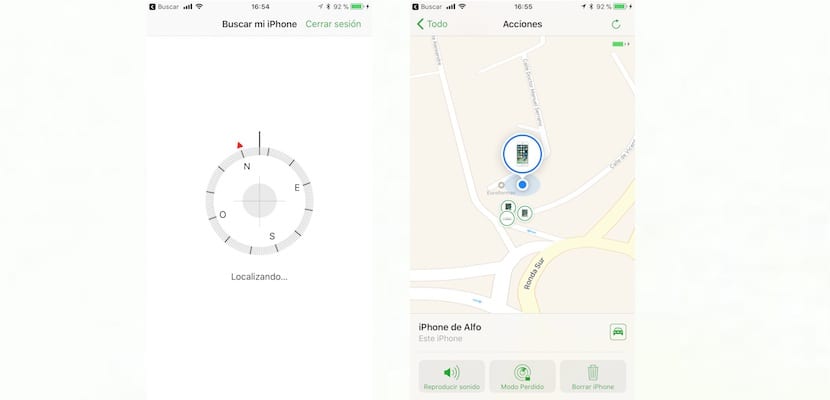
<
உங்கள் ஐபோன் அல்லது ஐபாட் தொலைந்துபோன அல்லது இன்னும் மோசமாக திருடப்பட்ட கற்பனையான மற்றும் அபாயகரமான வழக்கில், நீங்கள் கூட செய்யலாம் அதில் உள்ள அனைத்தையும் மற்றும் எல்லா அமைப்புகளையும் தொலைவிலிருந்து அழிக்கவும் iCloud ஐப் பயன்படுத்துகிறது. இந்த வழியில் உங்கள் சாதனத்தை யாரும் அணுக முடியாது என்பதற்கு அதிக உத்தரவாதங்களுடன் உறுதி செய்வீர்கள்.
ICloud இலிருந்து உங்கள் ஐபோனை அழிக்க முடியும் என்பதற்கான முன் நிபந்தனை என்னவென்றால், நீங்கள் முன்பு விருப்பத்தை உள்ளமைத்துள்ளீர்கள் "எனது ஐபோனைத் தேடு" எனவே, உங்கள் சாதனத்தை இழக்காமல் இந்த நிலையை நீங்கள் அடைந்திருந்தால், உடனடியாக அவ்வாறு செய்யுமாறு நாங்கள் உங்களுக்கு அறிவுறுத்துகிறோம். இதைச் செய்ய, அமைப்புகள் பயன்பாட்டைத் திறந்து, மேலே உங்கள் ஆப்பிள் ஐடியைத் தேர்ந்தெடுத்து, iCloud ஐ அழுத்தி my எனது ஐபோனைக் கண்டுபிடித்து, வழிமுறைகளைப் பின்பற்றவும்.
மறுபுறம், உங்கள் ஐபோனின் உள்ளடக்கங்கள் மற்றும் அமைப்புகளை நீக்குவதற்கு முன்பு, நீங்கள் முயற்சிப்பது வசதியானது "தேடல்" பயன்பாட்டைப் பயன்படுத்தி அதைக் கண்டறியவும் உங்களுடன் தொடர்புடைய வேறு எந்த iOS சாதனத்திலும் ஆப்பிள் ஐடி, அல்லது இணையம் icloud.com இலிருந்து. நீங்கள் சாதனத்தை ஒலிக்கச் செய்யலாம், உங்களுக்குத் தெரியும், ஏனென்றால் சில நேரங்களில் அது சோபா மெத்தைகளுக்கு இடையில் பதுங்குகிறது, எங்களுக்குத் தெரியாது. வேறு என்ன, நீங்கள் ஐபோனை அழித்தவுடன் அதை இனி எந்த வகையிலும் கண்டுபிடிக்க முடியாதுஎனவே, அனைத்து விருப்பங்களையும் தீர்த்து வைப்பதற்கு முன்.
இப்போது ஆம், உங்கள் சாதனத்தைக் கண்டுபிடிப்பது சாத்தியமில்லை என்பதை உறுதிசெய்ததும், அது வேறொருவரின் கைகளில் விழக்கூடும் என்ற பயத்தில், இது நேரம் iCloud இலிருந்து உங்கள் ஐபோனை அழிக்கவும். இதைச் செய்ய, பின்வரும் படிப்படியான வழிமுறைகளைப் பின்பற்றவும், இது மிகவும் எளிமையானது என்பதை நீங்கள் காண்பீர்கள்:
- உள்ளே நுழையுங்கள் iCloud வலை உங்கள் ஆப்பிள் ஐடி நற்சான்றிதழ்களை உள்ளிடுவதன் மூலம். நீங்கள் நீக்க விரும்பும் ஐபோனின் அதே பயனராக இது இருக்க வேண்டும் என்பதை நினைவில் கொள்ளுங்கள்.
- மேலே, "எல்லா சாதனங்களும்" என்று சொல்லும் இடத்தைக் கிளிக் செய்து, நீங்கள் அழிக்க விரும்பும் சாதனத்தைத் தேர்ந்தெடுக்கவும்.
- இப்போது, அந்த சாதனத்தின் தகவல் சாளரத்தில், "ஐபோனை நீக்கு" என்பதைக் கிளிக் செய்க, ஒரு குப்பைத் தொட்டியின் வரைபடத்துடன் அடையாளம் காணப்பட்ட ஒரு விருப்பம்.
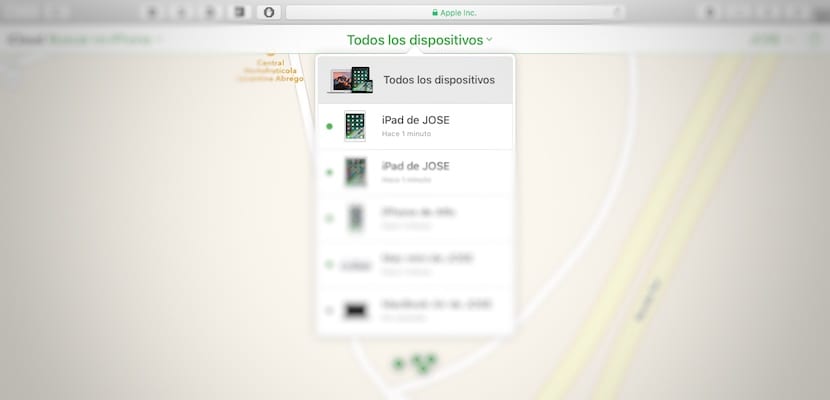
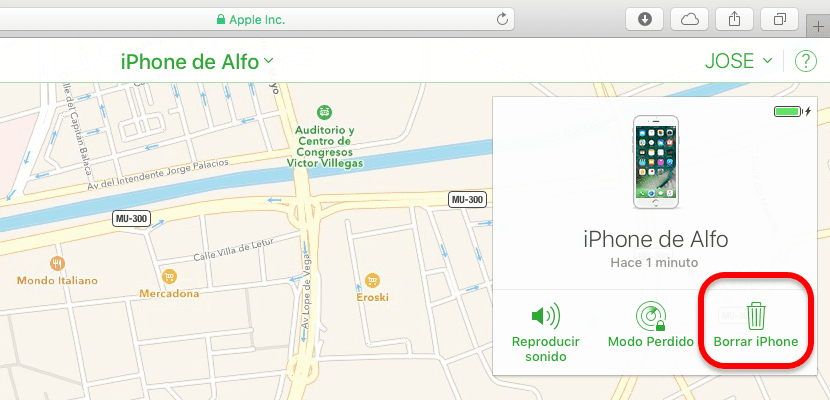
அடுத்து, உங்கள் ஆப்பிள் ஐடி மற்றும் உங்கள் அடையாளத்தை சரிபார்க்க கோரப்பட்ட தகவலை உள்ளிடவும்: பாதுகாப்பு கேள்விகளுக்கு பதிலளிக்கவும் அல்லது நீங்கள் நம்பகமான உலாவியைப் பயன்படுத்தாவிட்டால் உங்கள் பிற சாதனங்களில் நீங்கள் பெறும் சரிபார்ப்புக் குறியீட்டை உள்ளிடவும்.
மேலே உள்ள படிகளை நீங்கள் முடித்தவுடன், உங்கள் ஐபோன் தொலைவிலிருந்து அழிக்கப்படும் சாதனம் இணைக்கப்பட்டிருந்தால் உடனடியாக அல்லது இல்லையென்றால், அடுத்த முறை இணைக்கப்பட்டால்.
ஆ! இதற்குப் பிறகு நீங்கள் அதைக் கண்டால், உங்களால் முடியும் சமீபத்திய காப்புப்பிரதியை மீட்டமைக்கவும் நீங்கள் iCloud அல்லது iTunes இல் உருவாக்கியுள்ளீர்கள்.
Dr.fone Eraser ஐப் பயன்படுத்தி ஐடியூன்ஸ் இல்லாமல் ஐபோனை மீட்டமைக்கவும்
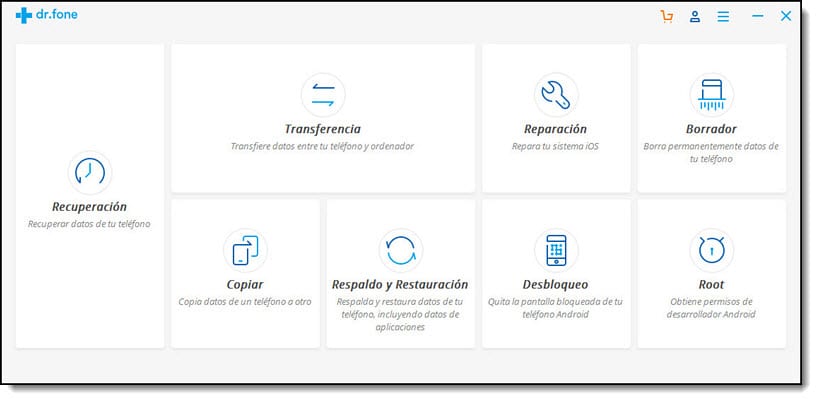
ஐடியூன்ஸ் பயன்பாடு இல்லாமல் உங்கள் ஐபோனை மீட்டமைக்க வேண்டியிருந்தால், நீங்கள் அதை dr.fone பயன்பாட்டிற்கும் நன்றி செய்யலாம். இதைச் செய்ய, நாங்கள் பயன்பாட்டைப் பதிவிறக்கம் செய்ய வேண்டும், வரைவு மெனுவைக் கிளிக் செய்து "நீக்கு முழுமையானது" தகவல்கள்". சில நிமிடங்களுக்குப் பிறகு உங்கள் ஐபோன் தனிப்பட்ட தரவிலிருந்து முற்றிலும் சுத்தமாக இருக்கும். நீங்கள் இந்த பயன்பாட்டைப் பதிவிறக்க விரும்பினால் மற்றும் ஐபோனிலிருந்து தரவை அழிக்க முழு செயல்முறையையும் பார்க்க வேண்டும் நீங்கள் இங்கே கிளிக் செய்ய வேண்டும்.
எங்கள் ஆப்பிள் சாதனங்களுக்கான இன்னும் பல தந்திரங்கள், உதவிக்குறிப்புகள் மற்றும் வழிகாட்டுதல்களை எங்கள் பிரிவில் காணலாம் என்பதை மறந்துவிடாதீர்கள் பயிற்சிகள்.
நான் அதை செல்போனிலிருந்து செய்தேன், அதற்கு பல மணிநேரம் ஆகும், என்ன நடக்கிறது என்று எனக்குத் தெரியவில்லை
எனக்கும் நடக்கும் !! நான் ஆன் மற்றும் ஆஃப் செய்யும் ஆப்பிளுடன் இருக்கிறேன் ... இது இறுதியாக வேலை செய்ததா?
வணக்கம், தொழிற்சாலையிலிருந்து அதை மறுதொடக்கம் செய்வதற்கான வினவல் சிம் கார்டை வைத்திருப்பது அவசியமா? பயன்படுத்தப்பட்ட ஒன்றை வாங்கவும்
ஐபாட் 2 இல் தீவிர சிக்கல்களைத் தீர்ப்பதற்கான படிகள்: (எ.கா. தொடக்கத்தில் தொங்கும், இயக்கப்படாது, OS புதுப்பிப்பை ஏற்றிய பின் பதிலளிக்காது)
1 - கடின மீட்டமைவு: அது முடக்கப்பட்டு ஆப்பிள் ஆப்பிள் மீண்டும் தோன்றும் வரை ஒரே நேரத்தில் முகப்பு பொத்தானையும் பணிநிறுத்தம் பொத்தானையும் அழுத்தவும்.
2 - ஐபாட் கட்டணம் வசூலிக்கப்படுவதை உறுதிசெய்து கொள்ளுங்கள் (குறைந்தபட்சம் 1 மணிநேரத்திற்கு அதை செருகிக் கொள்ளுங்கள்) மீண்டும் படி 1 ஐ முயற்சிக்கவும்.
3 - ஐடியூன்ஸ் பதிவிறக்கம் (ஆப்பிள் பயன்பாடு) ஐபாட் ஐ பிசியுடன் இணைக்கவும், ஐடியூன்ஸ் திறந்து இயக்க முறைமையை புதுப்பிக்க முயற்சிக்கவும். சில காரணங்களால், ஐடியூன்ஸ் ஐபாட் உடன் ஒத்திசைக்க இது அனுமதிக்காது என்றால், ஐபாடில் ஐடியூன்ஸ் ஐகான் தோன்றும் வரை முகப்பு பொத்தானை அழுத்தி நிறுத்துங்கள் (இது ஆப்பிளுக்குப் பிறகு தோன்றும்) சுமார் 15 விநாடிகள். ஐடியூன்ஸ் மூலம் மென்பொருளைப் புதுப்பிப்பதற்கான விருப்பத்தைத் தேர்வுசெய்க, இது இயக்க முறைமையை பிசிக்கு பதிவிறக்கம் செய்து, இது மீண்டும் செயல்முறை 3 வேலை செய்யாவிட்டால் புதுப்பிக்க முயற்சிக்கும் மற்றும் தொழிற்சாலை மதிப்புகளுக்கு மீட்டெடுப்பதற்கான விருப்பத்தைத் தேர்வுசெய்கிறது (அனைத்து தகவல்களும் இழக்கப்படும்)
இது உங்களுக்கு உதவும் என்று நம்புகிறேன்!
ஒரு படி, அது கடைசியாக உங்களிடம் கேட்கிறது ஐதுன்ஸ் கணக்கின் கடவுச்சொல்
எனது ஐபோன் 4 ஐ அமைப்புகளிலிருந்து மீட்டெடுக்க விரும்பினேன், அது என்னிடம் ஒரு ஐக்லவுட் கடவுச்சொல்லைக் கேட்டது, எனது கடவுச்சொல் எனக்கு நினைவில் இல்லை ... இப்போது ஐடியூன்ஸ் நிறுவனத்திடமிருந்து இதைச் செய்ய விரும்புகிறேன், அதே நடக்குமா? எனது ஐக்லவுட் கணக்கிற்கு என்ன நடக்கும்? பிழைக் குறியீட்டை அனுப்ப பலர் நடப்பதை நான் பார்த்ததிலிருந்து எனக்கு பின்னர் எந்த பிரச்சனையும் ஏற்படாது ... நன்றி
அவர் ஒரு ஐபோன் 5 ஐ இயக்க முயற்சித்தார், அவர் எனது ஆப்பிள் ஐடியை உள்ளிட்டார், ஆனால் அவர் என்னிடம் ஒரு EMHS NOC பயனர்பெயர் மற்றும் கடவுச்சொல்லைக் கேட்கிறார். நான் எப்படி செய்வது
எனது ஐபோனை மீட்டெடுக்க விரும்புகிறேன், ஆனால் எனக்கு முதல் 6 இலக்கக் குறியீடு மட்டுமே தெரியும், பின்னர் அது 4 இலக்கக் குறியீட்டைக் கேட்கிறது, அது என்னவென்று எனக்கு நினைவில் இல்லை.
நான் எனது முயற்சி 9 க்கு செல்கிறேன் .. அந்த 4 இலக்கங்கள் எனக்குத் தெரியாவிட்டால், நான் என்ன செய்வது? உதவி !!!!
எனது பேத்தி தனது ஐபோனின் தொழிற்சாலையை எவ்வாறு மீட்டெடுப்பது என்று நினைவில் இல்லாத பயனர்பெயர் மற்றும் கடவுச்சொல்லை வைத்தார், தயவுசெய்து நன்றி உதவுங்கள்
திருடப்பட்ட வரியை அவர்கள் எனக்கு விற்றதால் மின்னஞ்சல் மற்றும் கடவுச்சொல்லைப் பெற விரும்புகிறேன். தயவு செய்து உதவி செய்
துரதிர்ஷ்டவசமாக, நீங்கள் ஒரு ஐடியுடன் தொடர்புடைய ஆப்பிள் சாதனத்தை விற்றிருந்தால், உங்களைப் போன்ற வழக்குகள் ஏற்படுவதைத் தடுக்க, அதை மீட்டெடுக்க முடியாது. மன்னிக்கவும்
என்னிடம் 5 கள் மற்றும் இரண்டு 5 சி உள்ளது, அவற்றை நான் வேறு பயன்பாட்டிற்கு கொடுக்க விரும்புகிறேன். பிரச்சனை என்னவென்றால், இவை மூன்றும் ஒரே ஐக்ளவுட் கணக்குடன் ஒத்திசைக்கப்படுகின்றன, மேலும் குறிப்புகள் மற்றும் தொடர்புகளின் விஷயத்தில், நான் ஒன்றில் என்ன செய்கிறேன், மற்ற இரண்டிலும் இது செய்கிறது. நான் 5c ஐ மட்டும் மீட்டமைக்க விரும்புகிறேன், 5 கள் அல்ல. தயவுசெய்து யாராவது எனக்கு உதவ முடியுமென்றால்
நீக்குவதற்கு ஏற்கனவே கொடுத்துள்ளதால், ஐடியில் பிழை இருப்பதாக எச்சரிக்கைக்குப் பிறகு, அந்த விஷயத்தில் நான் என்ன செய்ய வேண்டும்?